Introducción
Transferir datos de un portátil a otro puede parecer una tarea complicada, pero en realidad hay varios métodos eficientes para hacerlo. Este artículo te guiará a través de diversas técnicas, desde las más tradicionales hasta las más avanzadas, para que puedas pasar tus archivos de manera segura y rápida.

Métodos Tradicionales de Transferencia
Empezamos explorando los métodos tradicionales, que son conocidos y utilizados por su simplicidad y eficacia.
Usar un Disco Duro Externo
El uso de un disco duro externo es uno de los métodos más confiables.
- Conecta el disco duro externo al portátil antiguo.
- Copia los archivos que necesitas transferir.
- Conecta el disco duro al portátil nuevo.
- Pega los archivos en la ubicación deseada.
Este método es ideal para grandes cantidades de datos, aunque requiere que tengas un disco duro externo con suficiente espacio.
Transferir Archivos mediante USB
Las memorias USB son otra opción práctica:
- Inserta la memoria USB en tu portátil antiguo.
- Selecciona y copia los archivos necesarios.
- Transfiere la memoria USB al portátil nuevo.
- Pega los archivos en la nueva ubicación.
Esta opción es adecuada para transferencias rápidas y puntuales de archivos más pequeños.
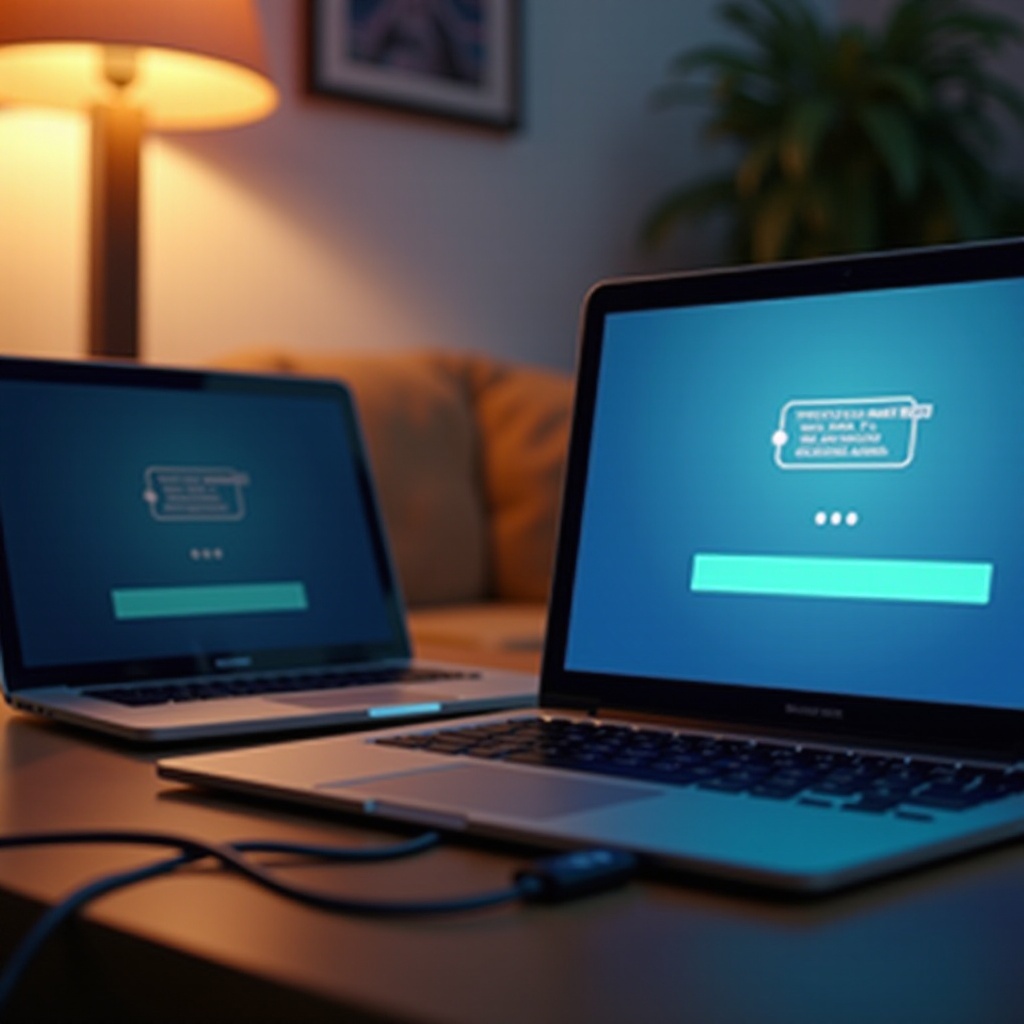
Soluciones en la Nube
Ahora, hablamos de las soluciones en la nube, que son ideales si deseas acceder a tus archivos desde cualquier lugar.
Google Drive
Google Drive ofrece 15 GB de almacenamiento gratuito y es fácil de usar:
- Sube los archivos del portátil antiguo a Google Drive.
- Inicia sesión en Google Drive desde el portátil nuevo.
- Descarga los archivos.
Dropbox
Dropbox es una excelente opción, con 2 GB de almacenamiento gratuito y opciones de pago:
- Descarga Dropbox en ambos portátiles.
- Sube los archivos desde el portátil antiguo.
- Descarga los archivos en el nuevo portátil.
OneDrive
OneDrive, el servicio de Microsoft, se integra a la perfección con Windows:
- Sube los archivos a OneDrive desde tu portátil antiguo.
- Inicia sesión en OneDrive desde el nuevo portátil.
- Sincroniza los archivos.
Estos servicios no solo facilitan la transferencia, sino que también mantienen tus datos seguros y accesibles desde cualquier dispositivo.
Transferencia de Datos mediante Software
Otro método es utilizar software especializado que automatiza y simplifica el proceso.
Herramientas de Migración Específicas
Existen herramientas diseñadas específicamente para migrar datos entre portátiles, como la herramienta de transferencia de Windows.
- Descarga e instala la herramienta en ambos portátiles.
- Sigue las instrucciones para seleccionar y transferir tus archivos.
Programas Recomendados
Algunos programas populares incluyen:
- PCmover: Facilita la migración completa de tu sistema.
- EaseUS Todo PCTrans: Especialmente útil para usuarios no técnicos.
Estos programas ofrecen interfaces fáciles de usar y auxilian en la transferencia de configuraciones y aplicaciones además de archivos.
Conexión en Red
Usar una conexión en red es otra forma eficiente. Aquí hay dos opciones principales:
Uso de una Red Local
Configurar una red local te permite compartir archivos entre dos portátiles conectados a la misma red Wi-Fi.
- Configura una carpeta compartida en el portátil antiguo.
- Accede a la carpeta desde el portátil nuevo a través de la red.
Compartir Archivos mediante Wi-Fi
Muchos sistemas operativos permiten compartir archivos directamente a través de Wi-Fi sin necesidad de configurar una red local.
- Activa el compartir archivos en ambos portátiles.
- Selecciona los archivos para compartir y envíalos al nuevo portátil.
Este método simplifica la transferencia sin necesidad de hardware adicional.
Pasos a Seguir Según el Sistema Operativo
Adaptar el método según tu sistema operativo puede mejorar la eficiencia del proceso.
Windows 10/11
Windows ofrece una herramienta llamada 'Transferencia de Archivos y Configuraciones de Windows':
- Busca la herramienta en el menú de inicio.
- Selecciona los archivos y las configuraciones que deseas y sigue las instrucciones.
macOS
macOS incluye el 'Asistente de Migración':
- Abre el Asistente de Migración desde las Utilidades.
- Selecciona la opción de transferir desde otro Mac y sigue las instrucciones.
Estas herramientas integradas están diseñadas para hacer el proceso lo más fluido posible.
Consideraciones de Seguridad
La seguridad es crucial cuando se transfieren datos entre portátiles.
Realizar Copias de Seguridad
Antes de empezar, realiza una copia de seguridad de tus datos. Usa una unidad externa o un servicio de almacenamiento en la nube.
Proteger Datos Sensibles
Asegúrate de cifrar cualquier dato sensible antes de transferirlo. Puedes usar software de cifrado o las opciones de cifrado incorporadas en tu sistema operativo.

Conclusión
Transferir datos de un portátil a otro puede ser sencillo si conoces las opciones disponibles. Desde métodos tradicionales hasta soluciones en la nube y software especializado, cada método tiene sus ventajas. Escoge el que mejor se adapte a tus necesidades para garantizar una transferencia segura y eficiente.
Preguntas frecuentes
¿Cuál es el método más rápido para transferir datos entre portátiles?
El uso de un disco duro externo o herramientas de red locales son generalmente los métodos más rápidos, especialmente para grandes volúmenes de datos.
¿Es seguro usar servicios en la nube para la transferencia de datos?
Sí, siempre que uses servicios conocidos y asegures tu cuenta con contraseñas fuertes y autenticación de dos factores, los servicios en la nube son seguros.
¿Qué hacer si encuentro errores durante la transferencia de archivos?
Verifica la integridad de los archivos y asegúrate de que ambos dispositivos están conectados correctamente. Si el error persiste, prueba un método alternativo o un software de recuperación de datos.
